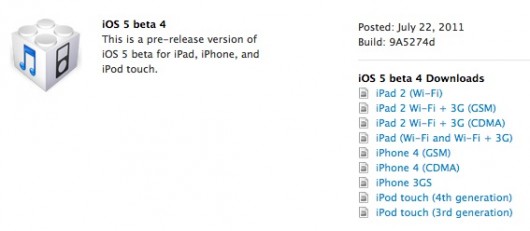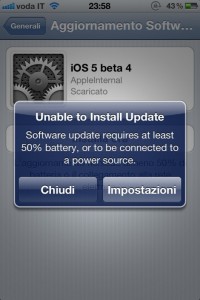Olen jo kertonut sinulle iOS 5 beta 4:n kahdesta pääuutuudesta: mahdollisuudesta synkronoida iDevice iTunesin kanssa Wi-Fin kautta jopa Windowsissa, mutta myös mahdollisuus tehdä OTA-päivitys suoraan päätteestä. Nämä toiminnot ovat erittäin tärkeitä ja osoittautuvat erittäin hyödyllisiksi tulevaisuudessa, mutta meidän on myös keskusteltava Applen toteuttamista pienistä muutoksista. Alla on luettelo pienistä mutta tärkeistä muutoksista, jotka Apple on toteuttanut iOS 5 beta 4:ssä.
1. Mahdollisuus tehdä OTA-päivitys kohdasta Yleiset> Ohjelmistopäivitys, mutta vain jos sinulla ei ole jailbreakia.
2. Apple on parantanut iCloudin "turvajärjestelmää" ja nyt voimme asettaa salaisen kysymyksen, johon meidän on vastattava, jos unohdamme tilin salasanan.
3. iOS 5 beta 1:llä tai MobileMe:llä tehtyjen kalenterisovellustapahtumien synkronoinnin ongelmat on ratkaistu.
4. MobileMen paikalliset yhteystiedot näkyvät erillään muista.
5. Liitteitä sisältävien sähköpostien edelleenlähetystoiminnon ongelmat on ratkaistu. Mail-sovellus "menetti" joskus edelleen lähetettyjen sähköpostien liitteet, mutta tämä ongelma on ratkaistu.
6. Apple on päivittänyt OpenGl:n iOS 5:stä, joten pelien kehittäjien on päivitettävä luomuksensa toimiakseen kunnolla uuden käyttöjärjestelmän kanssa.
7. Apple estää VoIP-sovellusten suorittamisen taustalla. Käytännössä kehittäjien on löydettävä vaihtoehtoisia menetelmiä pitääkseen sovelluksensa aktiivisina.
8. FaceTime-kuvake tulee uudelleen näkyviin asetusvalikkoon niille, joilla ei ollut sitä beta 3:ssa.
9. Kuvien näyttämisessä iPhone-päätteissä on ongelmia. Periaatteessa sinä tulet kärsimään siitä, mitä minä kärsin täällä ja Apple suosittelee uudelleensynkronointia ongelmien ratkaisemiseksi.
10. Wi-Fi Sync on saatavilla Windowsissa.
11. Personal HotSpot -toiminto on poistettu käytöstä.
12. Valokuvat näkyvät kronologisessa järjestyksessä Kuvat-sovelluksessa, toisin kuin iOS 5 beta 3, joka näyttää ne satunnaisesti joillekin ihmisille.
13. iCloud mahdollistaa nyt App Storesta asennettujen sovellusten luomien tietojen ja asiakirjojen synkronoinnin.
14. Ilmoituskeskuksessa näkyy nyt kellonaika, jolloin sain jokaisen viestin.
15. Ongelma, joka esti kuvan asettamisen taustaksi suoraan kameran rullasta, ratkesi.
16. Laitteessa on oltava vähintään 50 % käytettävissä olevasta akusta, jotta ohjelmistopäivitys voidaan suorittaa.
17. Voimme asettaa ilmoitukset ystävillemme syntymäpäivistä Muistutukset-sovelluksessa ja nämä ilmoitukset näkyvät myös Ilmoituskeskuksessa.
PÄIVITYS: Tässä on koko muutosloki iOS 5 beta 4:lle.
Tilit
- Kun luot iCloud-tilin, voit käyttää mitä tahansa Apple ID:tä, jos se on täydellinen sähköpostiosoite eikä MobileMe-tili. Jos sinulla on MobileMe-tili, voit kopioida tietoja kyseiseltä tililtä iCloud-tilille käytettäväksi testauksen aikana. Lisätietoja iCloudista on osoitteessa http://developer.apple.com/icloud
- Kun määrität iCloud- tai MobileMe-tilin asennusapurilla ja jätät Find My iPhone päälle, se saattaa itse asiassa sammuttaa Etsi iPhoneni asennuksen jälkeen. Varmista kohdassa Asetukset/Mail, Yhteystiedot, Kalenteri/Oma tili, että Find my iPhone on päällä, kun olet poistunut asennusavustajasta.
- On suositeltavaa poistaa kirjanmerkit käytöstä useilla tileillä. Jos ne ovat käytössä, tulokset voivat olla määrittelemättömiä.
- Kiinteä: Tässä betaversiossa "Turvakysymyksen valitseminen" ei toimi iCloud-tilin asennuksen aikana.
AirPlay
- iOS 5:stä alkaen videosisältö sovelluksissa ja verkkosivustoissa on oletuksena AirPlay-yhteensopiva.
- iOS 5 tukee videon AirPlayta AV Foundationin kautta.
- Jos vaihdat AirPay-videoon peilaamisen aikana, näyttö jää mustaksi, mutta videota toistetaan edelleen.
Apple TV
- Apple TV Softwaren beta-version avulla käyttäjät voivat peilata iPad 2:n sisällön Apple TV:hen (2. sukupolvi) AirPlayn avulla. Tämä beta-ohjelmisto mahdollistaa myös Photo Streamin Apple TV:ssä, jotta käyttäjät voivat käyttää iCloudiin tallennettuja valokuvia. Apple TV -ohjelmiston beta-versio tarjotaan uusimpien AirPlay-toimintojen testaamiseksi iOS 5 -sovelluksillasi ja -sivustoillasi. Jos haluat asentaa Apple TV -ohjelmiston betaversion laitteellesi, sinun on ensin rekisteröitävä laitteesi UDID iOS-kehittäjäohjelmaportaalissa.
- AppleTV:n beta 4:lle ei ole uutta koontiversiota. Jatka beta 3:n mukana tulevan koontiversion käyttöä.
Audio-
- Äänichatin käyttäminen iOS 5:ssä edellyttää
kAudioSessionMode_VoiceChat-tilassa Audio Session -tilassa tai asettamallaAVAudioSessionModeVoiceChat-tilassaAVAudioSessionesine.
Kalenteri
- Kaikki MobileMe-kalenterit kopioitiin sen jälkeen, kun kalenterin synkronointi oli kytketty pois päältä ja takaisin päälle.
- Kiinteä: Palauttaminen Seed 1 -varmuuskopiosta tai aikaisemmasta aiheuttaa sen, että MobileMe/iCloud-kalenterit eivät synkronoidu. Tilatut kalenterit näkyvät Kalentereissa, mutta mikään tapahtumakalentereistasi ei näy MobileCalissa. Voit kiertää ongelman poistamalla ja lisäämällä tilin uudelleen.
- Jos SnowLeopard ei synkronoi kalentereitasi iOS-laitteella ja loit kalenterin tai muistutusluettelon käyttämällä aiempaa iOS 5.0 -siementä, muuta kyseisen kalenterin tai luettelon nimi iOS-laitteella ja anna sen synkronoida.
- Tässä betaversiossa Syntymäpäiväkalenteri on väliaikaisesti poistettu käytöstä verkkosovelluksissa ja Windowsissa, ja se on saatavilla tulevassa julkaisussa.
Yhteystiedot
- UUSI:MobileMe:ssä paikalliset yhteystiedot poistetaan yhdistämisen sijaan.
- Tässä betaversiossa Import/Export vCard on poistettu käytöstä Toiminto-valikosta, ja se on saatavilla tulevassa julkaisussa.
GameKit
- Vuoropohjaisten otteluiden ottelutiedot on tällä hetkellä rajoitettu 4 kilotavuun.
- Kun sekä Wifi että 3G ovat poissa käytöstä (eli lentokonetilassa), GameKit voi joskus aiheuttaa yhteyden katkeamisen paikallisessa Bluetooth-ottelussa.
iBooks
- iBooks 1.2.2 ei ehkä näytä osaa tekstistä tai kuvista kirjoissa. Päivitä iBooks 1.3:een App Storesta.
iCloud varmuuskopiointi
- Koska tämä on beta-ohjelmisto, on suositeltavaa, että et käytä iCloud-palveluita kriittisten tietojen tallentamiseen. Jos otat iCloud-varmuuskopioinnin käyttöön, automaattinen varmuuskopiointi iTunesin kanssa synkronoinnin aikana poistetaan käytöstä. Suosittelemme, että varmuuskopioit laitteesi myös manuaalisesti iTunesin avulla. On erittäin suositeltavaa päivittää tähän iOS 5 -betaversioon, jotta voit jatkaa laitteidesi varmuuskopiointia ja säilyttää aiemmat varmuuskopiot.
iCloud varastointi
- iOS 5:n beta-vaiheen aikana kaikki palvelimille tallennetut asiakirjat saatetaan tyhjentää ajoittain ennen GM:ää. Siksi on erittäin suositeltavaa, että et tallenna palvelimille tärkeitä asiakirjoja tai tietoja.
- Jos sovelluksesi käyttää
NSMetadataQueryluokassa, sinun on asetettava predikaatti, vaikka itse predikaatti jätetään huomiotta. - Foundation-kehys ei sisällä tiimitunnusta, kun etsitään sovelluksen mobiiliasiakirjasäilöä. Joukkueen tunnus on sisällytettävä yritykselle välitetyn tunnistemerkkijonon alkuun
URLForUbiquityContainerIdentifier:menetelmällä. - Tässä betaversiossa
setSortDescriptors:menetelmäNSMetadataQueryei ole tuettu. - Jos haluat käyttää iCloudia tässä betaversiossa, sinun on määritettävä manuaalisesti erilaisia säilötunnisteita (sovelluksesi näyttösarja) käyttöoikeustiedostossa sekä Mac OS X- että iOS-projekteillesi.
- Cloud Storage document API:n käyttämisessä suojattujen tietojen kanssa on ongelmia, jotka voivat johtaa tietojen vioittumiseen.
- Tässä betaversiossa dokumenttipohjaiset sovellukset eivät aina havaitse, milloin tiedostot muuttuvat, liikkuvat tai poistetaan niiden alta.
- UUSI: Tässä betaversiossa tiedostojen esittäjät (objektit, jotka ottavat käyttöön
NSFilePresenterprotokolla) eivät saa joitain viesteistä, jotka heidän pitäisi vastaanottaa, erityisesti:presentedItemDidChangepresentedSubitemDidAppearAtURL:presentedSubitemDidChangeAtURL:
Voit kiertää tämän ottamalla käyttöön
relinquishPresentedItemToWriter:menetelmää ja tarkistamalla, kirjoittiko kirjoittaja todella, kun tiedoston esittäjä hankkii uudelleen. Voit myös käyttää FSEventsejä tiedostojärjestelmän muutosten tarkkailuun - Tässä beta-versiossa viestejä hakemiston tiedostojen muutoksista ei toimiteta objekteille, jotka ottavat käyttöön hakemiston
NSFilePresenterprotokolla. - Kun ilmoitat iCloud-tallennusliitäntöihin liittyvästä virheestä, liitä mukaan virheenkorjausistunnon aikana kerätyt lokit. Näiden lokien luomiseksi sinun on asennettava erityinen virheenkorjausprofiili laitteellesi. Vianetsintäprofiili on saatavana osoitteesta http://connect.apple.com. Tämä profiili mahdollistaa virheenkorjauslokien luomisen, joita tarvitaan iCloud-tallennustilan ongelmien diagnosoimiseen. Ohjeet lokien keräämiseen ovat:
- Asenna profiili. (Helppoin tapa tehdä tämä on lähettää se postitse itsellesi ja avata liite laitteellaan.)
- Toista bugi.
- Synkronoi iTunesin kanssa poistaaksesi lokit laitteeltasi.
- Liitä lokit virheraporttiisi. Löydät kirjautumistunnukset
~/Library/Logs/CrashReporter/MobileDevice/DeviceName/DiagnosticLogs.
Nämä lokit voivat kasvaa suuriksi hyvin nopeasti, joten sinun tulee poistaa profiili sen jälkeen, kun olet toistanut ongelman ja nostanut lokit virheraporttia varten.
- UUSI: iCloud Storagen tiedostonimet erottelevat isot ja pienet kirjaimet.
iMessage
- UUSI: iMessage beta 1 ei pysty kommunikoimaan beta 2:n tai uudemman version iMessage-käyttäjien kanssa.
iTunes
- Beta 4:n mukana tuleva iTunes-versio ei voi synkronoida laitteita, joihin on asennettu beta 2 -ohjelmisto. Voit välttää tämän ongelman toimimalla seuraavasti:
- Synkronoi kaikki laitteet, joissa on beta 3 asennettuna iTunesin beta 4:n mukana tulleeseen versioon.
- Päivitä iTunes beta 4:n mukana tulevaan versioon.
- Liitä laite ja asenna beta 4 -ohjelmisto. (Ymmärrä, että saatat nähdä virheen synkronoinnissa, kun yhdistät laitteen ensimmäisen kerran.)
- Kun olet asentanut beta 4 -ohjelmiston, palauta vaiheessa 1 tekemäsi varmuuskopio.
- iTunes Storesta ostettuja videoita ei voi toistaa 2. sukupolven AppleTV:ssä AirPlayn kautta, jossa on iTunes 10.5.
Sijainti
- UUSI:-
startMonitoringSignificantLocationChangesmenetelmäCLLocationManagerei aiheuta sovellusten jatkamista tai käynnistämistä taustalla merkittävien sijainninmuutospäivitysten vuoksi. Kuitenkin, jos varmuuskopio aiemmasta ohjelmistoversiosta (jossa sovellus seurasi merkittäviä sijaintimuutoksia) palautetaan laitteeseen, merkittävä sijainninmuutosten valvonta aiheuttaa edelleen sovelluksen jatkamisen tai käynnistämisen taustalla.
posti
- UUSI:Viestin edelleenlähetys liitteineen ei liitä tiedostoa eikä viestin kirjoitusnäyttö vaihdu "Ladataan...".
Musiikkikirjasto
- UUSI:Joistakin kappaleista puuttuu albumin kansikuva, kun laitekirjastoa on muutettu synkronoinnin avulla.
OpenGL
- UUSI: iOS 5.0 beta 4:ssä useita OpenGL-laajennuksia on siirretty APPLE-nimiavaruudesta EXT-nimiavaruuteen, mikä on aiheuttanut joidenkin sovellusliittymien nimeämisen uudelleen. Muutetut laajennukset ovat EXT_color_buffer_half_float,EXT_occlusion_query_boolean, EXT_separate_shader_objects, EXT_shadow_samplers, EXT_tekstuuri_rg, EXT_debug_labelja EXT_debug_marker.
OTA-ohjelmistopäivitys
- UUSI: Jos päivität OTA-ohjelmiston beta 3:sta beta 4:ään, sinun on synkronoitava valokuvasi uudelleen iTunesin kanssa."
Henkilökohtainen HotSpot
- UUSI:Tässä betaversiossa iPhone 4 -laite ei voi liittyä henkilökohtaiseen hotspotiin, vaikka se olisi päällä, koska näissä laitteissa ei ole toimivaa WiFi-yhteyttä.
Valokuvasäädöt
- Jos käytät punasilmäisyyden säätöjä iOS:ssä ja tuot kuvan iPhoto seed buildiin, punasilmäisyyden säädöt eivät näy kyseisessä kuvassa iPhotossa. Tämän seurauksena kuvasi myöhempi synkronointi takaisin iOS-laitteeseen iPhotosta ei näytä punasilmäisyyden säätöjä.
Asetukset
- Kiinteä: Tässä betavaiheessa FaceTime-kuvake puuttuu iPhonen asetuksista.
Simulaattori
- UUSI: Sijaintipalvelut eivät toimi iOS 4.3 -simulaattorissa, joka toimii Mac OS 10.7:ssä ja Xcode 4.2:lla.
ponnahduslauta
- Sovellusten push- ja paikalliset ilmoitukset näkyvät iOS 5:n uudessa ilmoituskeskuksessa. Ilmoituskeskus näyttää ilmoitukset, joita pidetään "lukemattomina". Voidakseen vastaanottaa push- ja paikallisilmoituksia, joilla ei ole "lukematon"-tilaa, kehittäjät voivat käyttää sovellusmerkkien määrää käynnistääkseen ilmoitusten tyhjennyksen ilmoituskeskuksesta. Kun sovellus tyhjentää merkkien määrän (asettamalla sen nollaan), iOS 5 tyhjentää ilmoituksensa Ilmoituskeskuksesta.
- UUSI: iOS 5.0 lopettaa VoIP-sovellukset, jotka jatkuvat taustalla äärimmäisen tiheästi saapuvan verkkoliikenteen vuoksi. Kehittäjiä kehotetaan varmistamaan, että kaikki saapuvat tiedot luetaan VoIP-liitännöistä tämän tilanteen välttämiseksi.
- UUSI: Kun tweetat sijaintisi Safarista ja poistut ennen kuin sijainti voidaan määrittää, sijaintinuoli pysyy tilapalkissa. Nuolen voi poistaa tappamalla Safarin tehtävänvaihtajasta.
Käyttöliittymän automaatio
- UUSI: Instruments korvaa ladatun automaatiokomentosarjan, vaikka toinen ohjelma muokkaa sitä.
- Automaatioinstrumentin komentosarjaeditorin toisto- ja tallennuspainikkeet eivät välttämättä toimi oikein, kun ne on kohdistettu sovellukseen, joka käynnistettiin jäljitysistunnon avulla ja joka on päättynyt. Ne eivät välttämättä toimi myöskään, jos kohdistat sovellukseen, joka on jäädytetty. Jos kohtaat tämän ongelman ja se jatkuu, sinun on ehkä suljettava ja avattava jäljitysasiakirja uudelleen palataksesi toimintatilaan.
- Kun toimintoja tallennetaan skriptiin automaatiovälineellä, verkkonäkymien tai taulukon solujen rajapinnat, jotka sisältävät suuren määrän näytön ulkopuolisia elementtejä, voivat kestää erittäin kauan ennen kuin ne palaavat lausekkeen kanssa.
- -
lock()jaunlock()toiminnotUIATargeton korvattulockForDuration()toiminto. - Kiinteä:Instruments korvaa ladatun automaatiokomentosarjan, vaikka toinen ohjelma muokkaa sitä.
- iOS 5 beta 2:sta alkaen voit nyt käynnistää UI Automation -skriptin suorittamisen iOS-laitteella isäntäpäätteestä käyttämällä instrumenttityökalua. Komento on:
instruments -w <device id> -t <template> <application>
- Kun käytät käyttöliittymäautomaation cli-instrumentteja, voit nyt kohdistaa oletusautomaatiomalliin ja välittää komentosarjan ja tulospolun työkaluun ympäristömuuttujavaihtoehtoina. Esimerkiksi:
instruments -w <device id> -t /Developer/Platforms/iPhoneOS.platform/Developer/Library/Instruments/PlugIns/AutomationInstrument.bundle/Contents/Resources/Automation.tracetemplate <application> -e UIASCRIPT <script> -e UIARESULTSPATH <results path>
UIKit
- iOS 5 beta 3:sta alkaen
exclusiveTouchOmaisuuttaUIControlon palannut alkuperäiseen oletusarvoonsaNO. - Palaavien
nilmistätableView:viewForHeaderInSection:menetelmä (tai sitä vastaava alatunniste) ei enää riitä piilottamaan otsikkoa. Sinun on ohitettavatableView:heightForHeaderInSection:ja palata0.0piilottaaksesi otsikon. - iOS 5:n betaversiossa
UITableViewluokassa on kaksi tapaa siirtää yksi solu riviltä toiselle määritetyillä parametreilla. Näillä sovellusliittymillä on:moveSection:toSection:moveRowAtIndexPath:toIndexPath:
- Käyttäen
UIWebViewluokkaa Interface Builderissa, läpinäkyvän taustan värin asettaminen on mahdollista iOS 5:ssä. Uutta SDK:ta vastaan kääntävät kehittäjät voivat tarkistaa XIB:stäänUIWebViewläpinäkyvät asetukset. - iOS 5:n betaversiossa
UINavigationBar,UIToolbarjaUITabBartoteutukset ovat muuttuneet niin, ettädrawRect:-menetelmää ei kutsuta näiden luokkien esiintymissä, ellei sitä ole toteutettu aliluokassa. Sovellukset, jotka on otettu käyttöön uudelleendrawRect:missä tahansa näistä luokista, huomaat, ettädrawRect:menetelmää ei kutsuta. UIKit suorittaa linkkien tarkistuksen estääkseen menetelmän kutsumisen sovelluksissa, jotka on linkitetty ennen iOS 5:tä, mutta se ei tue tätä mallia iOS 5:ssä tai uudemmissa. Sovellukset voivat joko:- Käytä mukautussovellusliittymää palkkeihin iOS 5:ssä ja uudemmissa versioissa, mikä on suositeltava tapa.
- alaluokka
UINavigationBar(tai muut baariluokat) ja ohitadrawRect:alaluokassa.
- -
indexPathForRow:inSection:,sectionjarowmenetelmätNSIndexPathnyt käytössäNSIntegersijastaNSUInteger, jotta nämä tyypit vastaavat kohdassa määritettyjä menetelmiäUITableView. - Kosketustapahtumia ei välitetä eteenpäin -näkymään
cameraOverlayViewOmaisuuttaUIImagePickerController. - Kiinteä:Kun luot uuden tapaamisen 24 tunnin kelloa käyttävän laitteen kalenterisovelluksessa, et voi valita tuntiarvoa, joka on suurempi kuin 12. Päivämäärän ja ajan valitsimen arvo asettaa nykyisen viikonpäivän samaksi kuin edellisenä päivänä (esim. a Tapaaminen tiistaina asetetaan maanantaiksi).
- Olemme muuttaneet käyttäytymistä
scrollToRowAtIndexPath:atScrollPosition:animated:niin ettäUITableViewScrollPositionTopjaUITableViewScrollPositionBottomsäädä nyt laitteen ylä- ja alaosia vartencontentInsetomaisuutta.
WebKit
- iOS 5:ssä uusi peritty CSS-ominaisuus,
-webkit-overflow-scrolling, on käytettävissä. Arvotouchantaa verkkokehittäjälle mahdollisuuden valita natiivityylinen vieritysoverflow:scrollelementtejä. Tämän ominaisuuden oletusarvo onauto, joka mahdollistaa vierityksen yhdellä sormella ilman vauhtia. - WebKit-kehys on valinnut uudemman WebKit-moottorin, joka vastaa läheisesti Safari 5.1:tä. Jotkut osa-alueet, jotka sinun tulee olla tietoisia iOS:n uudessa WebKit-kehyksessä:
- Siellä on uusi HTML5-yhteensopiva jäsentäjä.
- Tekstin asettelun leveys voi muuttua hieman, koska sanan pyöristys on nyt liukulukupohjainen.
- On parannettu validointi
<input>lomakekenttä, joka sisältää etunollien ja numeromuotoilun poistamisen. - Kosketustapahtumia tuetaan nyt syöttökentissä.
window.onerroron nyt tuettu.- On uusi käyttäjäagentti, jonka käyttäjäagenttimerkkijonossa ei ole aluetietoja.
Wi-Fi-synkronointi
- iOS 5 beta 4:ssä langaton synkronointi on nyt saatavilla Windowsissa ja Macissa (vaatii OS X 10.6.8:n tai Lionin) Näet vaihtoehdon ottaa käyttöön langaton synkronointi, kun yhdistät laitteesi iTunesiin USB-kaapelilla. On suositeltavaa suorittaa ensimmäinen synkronointi kaapelilla laitteen palauttamisen jälkeen.
- Langaton synkronointi käynnistyy automaattisesti, kun laite on kytketty virtalähteeseen ja samassa verkossa kuin pariksi liitetty tietokone. Tai voit käynnistää synkronoinnin manuaalisesti iTunesista tai kohdasta Asetukset -> Yleiset -> iTunes Sync (sama verkko kuin pariksi liitetty tietokone vaaditaan).
- Jos huomaat ongelmia laitteeseesi synkronoitujen sovellusten, median ja/tai valokuvien kanssa, voit nollata ja synkronoida sitten uudelleen. Valitse Asetukset -> Yleiset -> Nollaa -kohdasta Poista kaikki sisältö ja asetukset. Yhdistä sitten iTunesiin ja synkronoi uudelleen.
- Joissakin tapauksissa laitteesi ei ehkä synkronoi yhteystietoja, kalentereita ja tiliasetuksia tai varmuuskopioi iTunesiin. Jos näin käy, käynnistä laite uudelleen ja synkronoi uudelleen.
- UUSI:Joissakin tapauksissa kuvien synkronointi voi johtaa vain pikkukuviin laitteessa. Jos näin käy, poista kuvien synkronointi ja synkronoi sitten uudelleen.
Xcode
- Kun poistat iOS 5.0 SDK beta 2:n tai päivität iOS 5.0 SDK beta 2:sta, uudesta asennuksesta saattaa puuttua /usr/lib/libsvn*-tiedostot, jolloin osa subversion toiminnoista (kuten perl-sidokset ja git-svn) ei ole käytettävissä.
- Jos isäntäkoneesi perustuu Snow Leopardiin, voit saada ne takaisin asentamalla ne uudelleen
BSD.pkgOS-DVD:ltä ja sen jälkeen yhdistelmäpäivityksen Mac OS X 10.6.8:aan tai uudempaan. - Jos isäntäkoneesi perustuu Lioniin, sinun on asennettava käyttöjärjestelmä uudelleen.
- Jos isäntäkoneesi perustuu Snow Leopardiin, voit saada ne takaisin asentamalla ne uudelleen
- Tässä betaversiossa laitteen palauttaminen Xcodella on poistettu käytöstä. Käytä iTunesia vain laitteen varmuuskopiointiin ja palauttamiseen.
- Joissakin tapauksissa Xcode 4.2 Organizer ei näytä laitetta, joka on palautustilassa. Kiertotavana voit palauttaa iTunesin.
- iOS 5 beta 4:ssa iOS Simulator ei ole yhteensopiva iCloud Developer Seed for OS X:n aiempien julkaisujen kanssa. On erittäin suositeltavaa päivittää uusimpaan iCloud Developer Seed -versioon yhteensopivuuden varmistamiseksi.
- iOS 5.0 SDK tukee sekä iOS 4.3- että iOS 5.0 -simulaattoreita.